1 读取数据源
1.1 添加活动“Read Range”,并设置读取的Excel文件路径, 读取的范围, 读取的工作表名称, 并将读取后的内容保存到变量excelData中
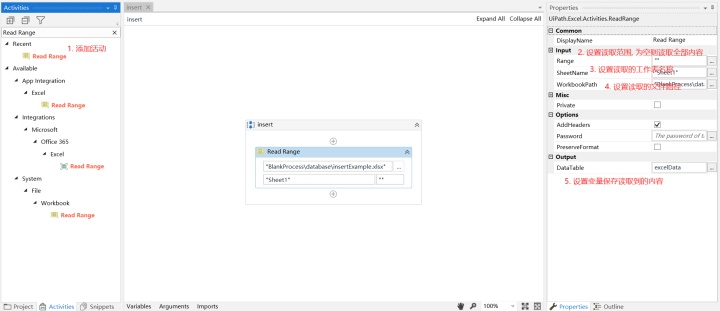
1.2 添加活动“For Each Row”,遍历输出读取到的文件内容, 在日志窗口打印
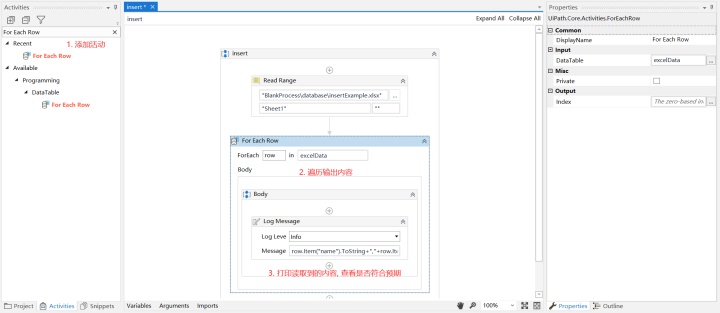
源文件
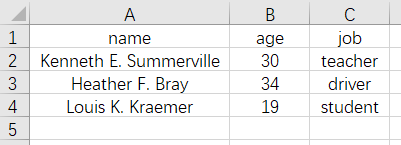
输出结果
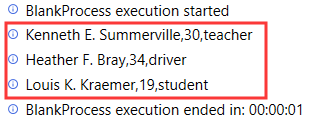
配置数据库
- 创建一个队列并添加一个Connect
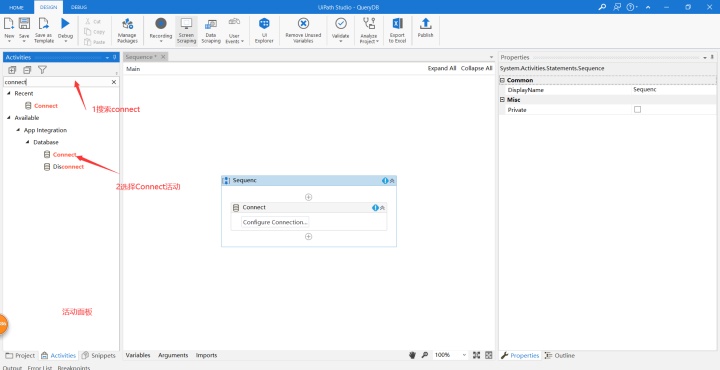
2.2配置Connect
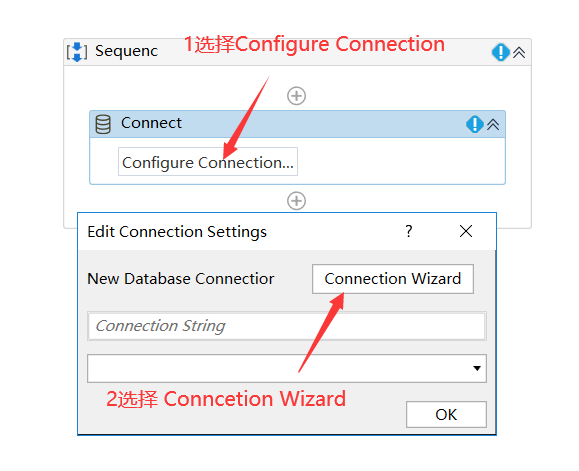
2.3选择“Microsoft ODBC Data Source”
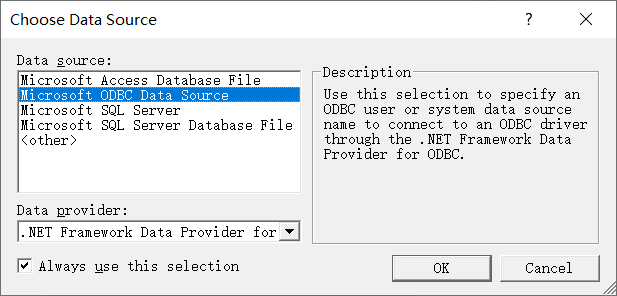
2.4配置数据库服务器的连接属性
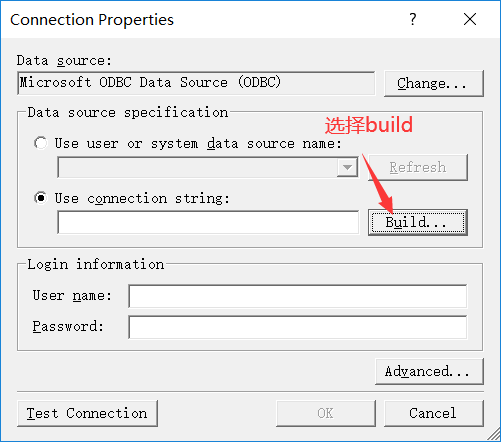
新建数据源
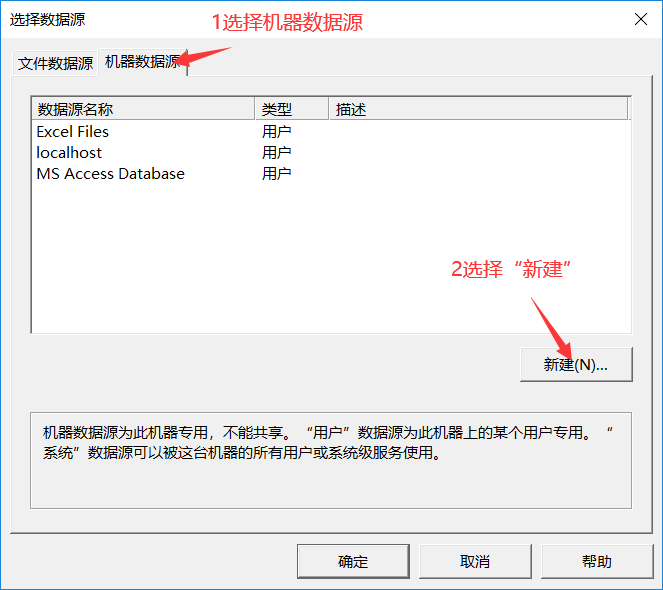
创建新的数据源
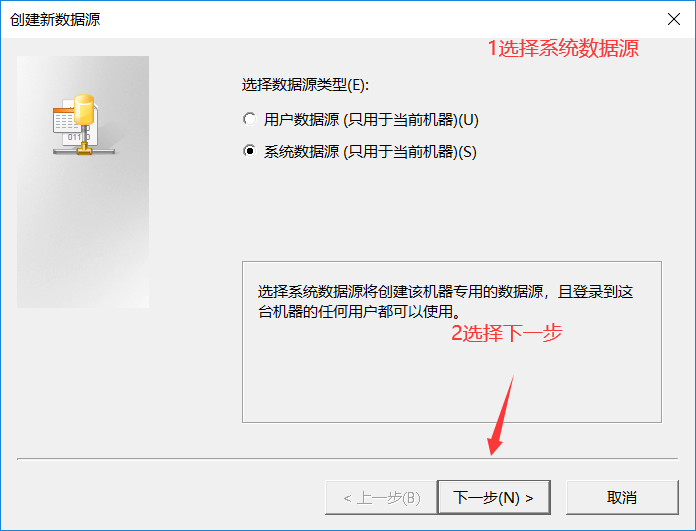
选择数据源驱动程序
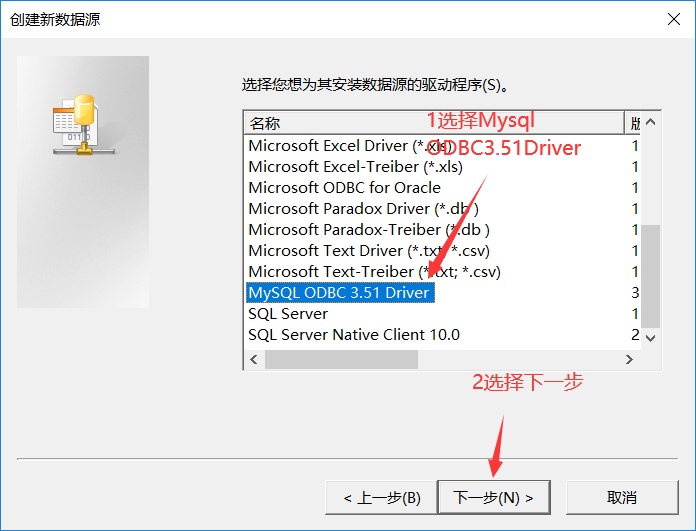
输入数据库信息
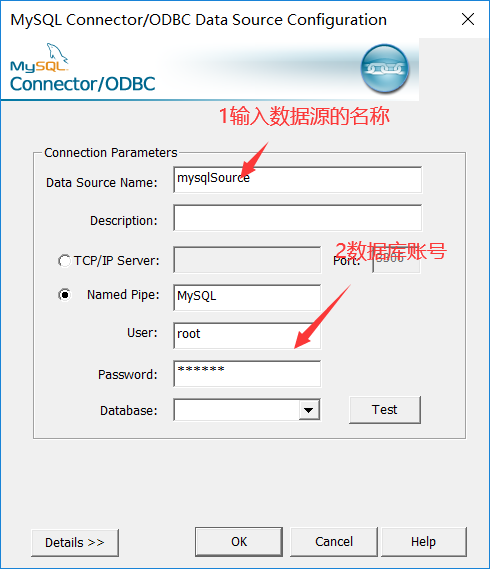
点击“Test”测试数据库连接
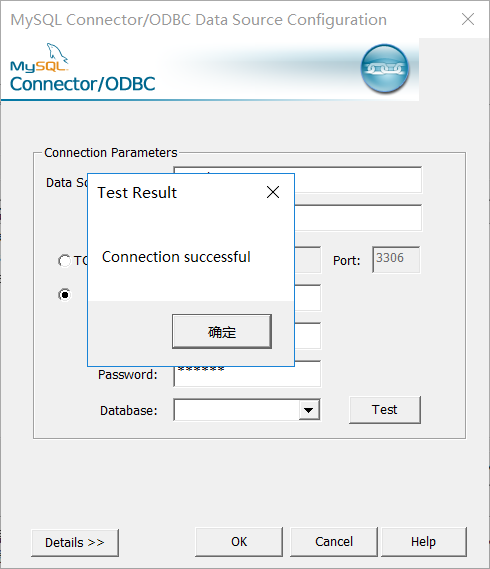
测试成功后,点击“OK“确认
3 将数据插入数据库表
添加一个Insert活动, 将数据插入到数据库表, 并将插入结果保存到变量insertResult中
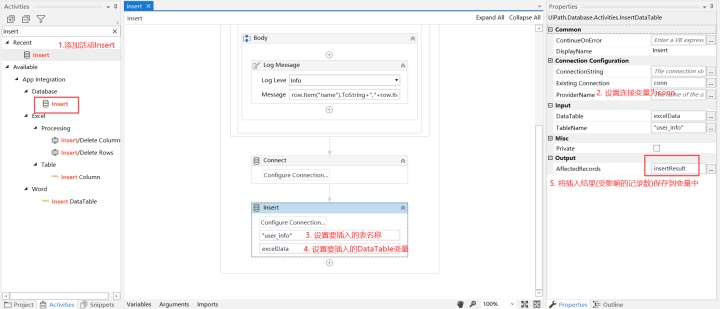
4 查看插入结果
添加一个Message Box活动, 打印受影响的记录数, 运行结果如下
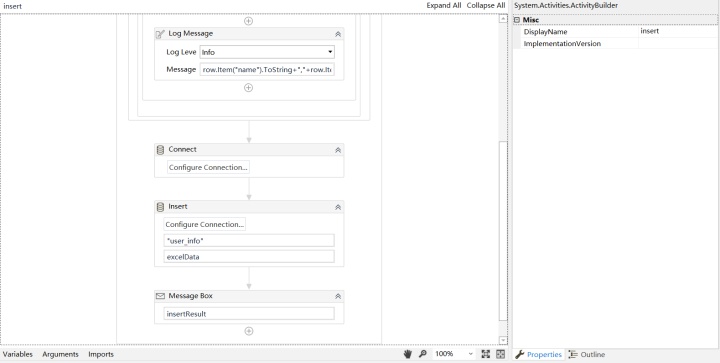

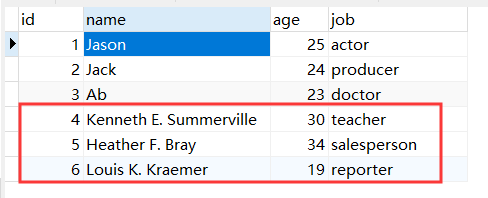
文章来源:RPA之家-RPA人的家,欢迎回家!
作者:RPA之家




















 319
319

 被折叠的 条评论
为什么被折叠?
被折叠的 条评论
为什么被折叠?








